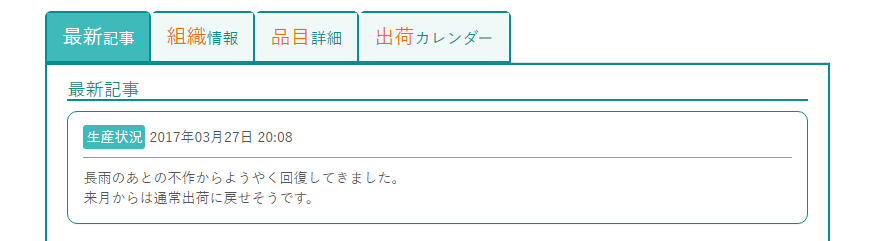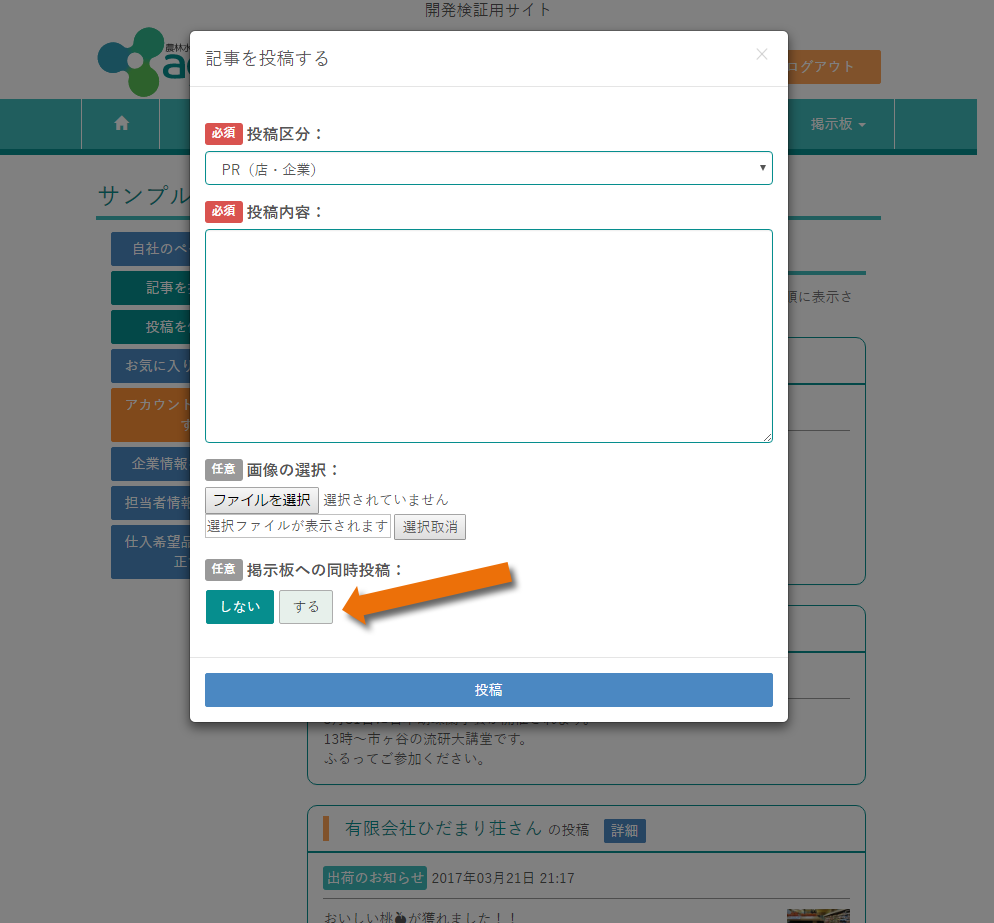登録の流れ
agreachへの登録は、以下の4つのプロセスを最後まで行うことで完了となります。
1.ログインID作成
ログイン用のIDやパスワード、メールアドレスなどを設定します。入力が完了すると、確認メールが届きます。2.メール受信
確認メールが届いたら、メールに記載のアドレスをクリックしてください。これでログインID作成は完了となります。3.事業者情報の入力
設定したIDとパスワードでログインすると会社(もしくはグループ)の情報を入力する画面に進みますので、必要事項を入力してください。4.認証
登録内容を運営事務局が確認し、認証をしたら登録完了となります。※認証に数日かかることがあります。ログインIDの作成
画面右上の新規登録から、ログインID作成に進むことができます。
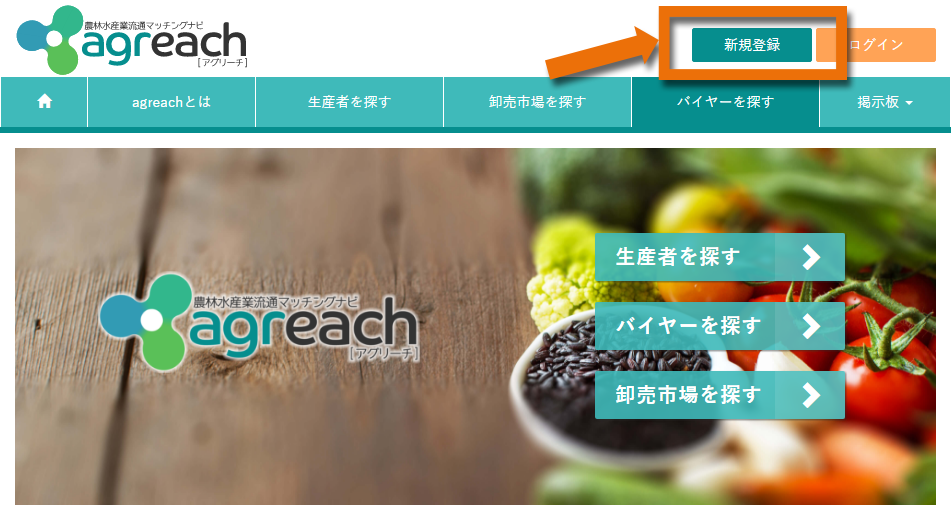
必要事項をすべて入力し、利用規約に同意していただけたら、「登録」ボタンをクリックしてください。 しばらくすると、入力したメールアドレスに確認メールが届きます。 確認メールに記載のアドレスをクリックすると、ログインID作成が完了します。
注意事項
※生産者・卸売市場・バイヤー、いずれの場合も開業準備中の段階ではご登録をご遠慮いただいております。
※自動返信メールが届かない場合は、ご利用のメールアドレスまたはスマートフォンやメールアプリなどに、迷惑メールとして処理されている場合がございます。事前に、ドメイン名「@dei.or.jp」からのメールを受信できるように迷惑メール設定等の変更や解除をお願いいたします。
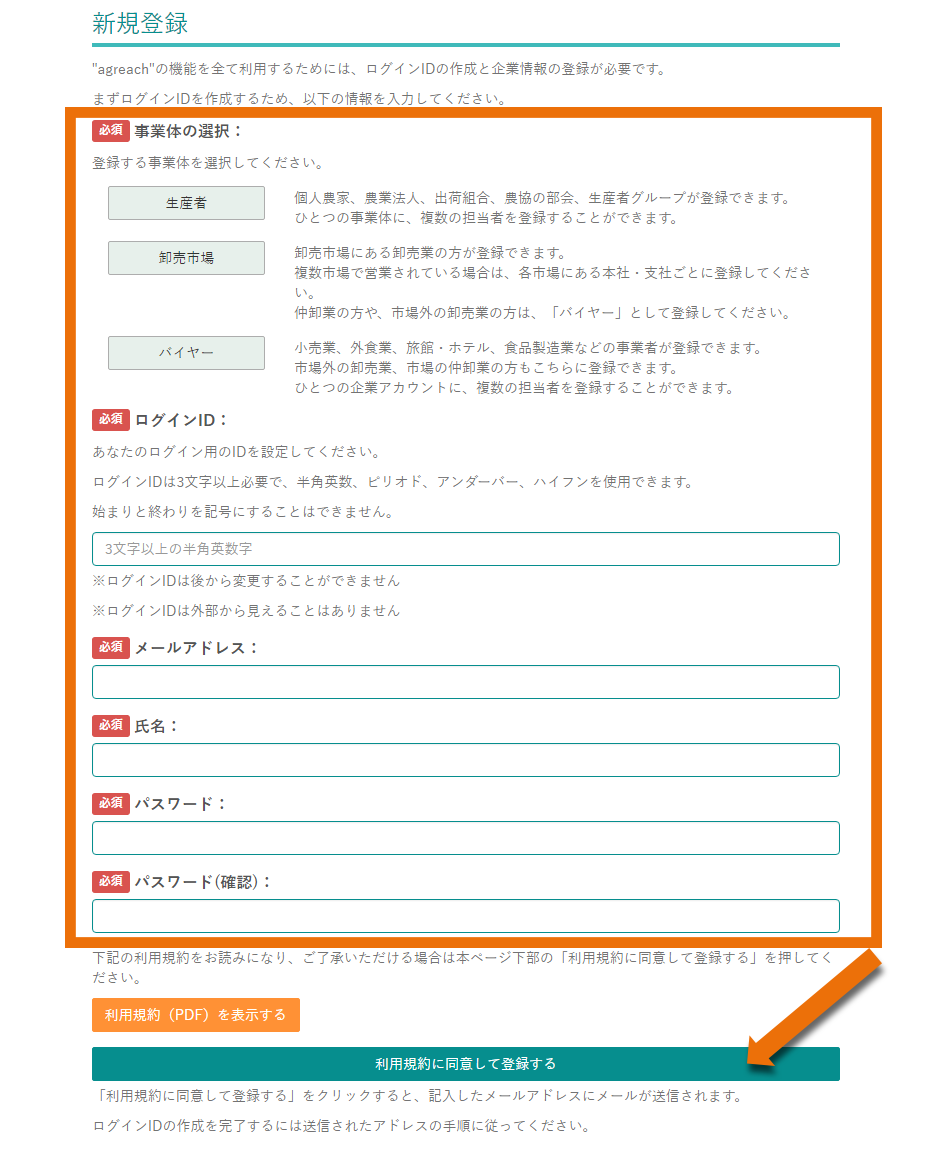
事業者情報の入力
確認メールに記載のアドレスをクリックすると、自動的に事業者情報入力画面に進みます。 事業者情報入力画面では、最初に注意事項が表示されますので必ずご確認ください。 事業者情報入力画面を閉じてしまった場合は、画面右上の「ログイン」からログインすると、再び事業者情報入力画面に戻ることができます。
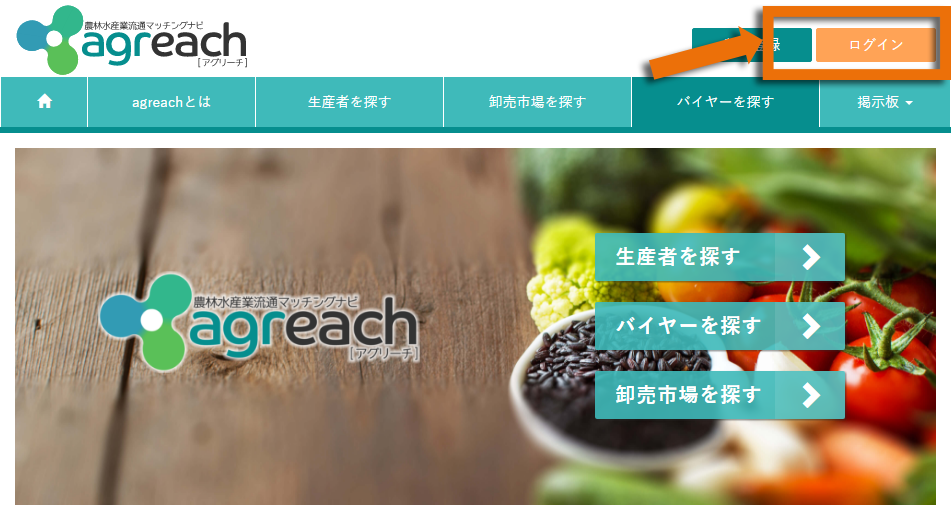
事業者情報入力画面での登録項目に回答を入力してください。 すべて入力するには10~20分程度かかります。 必須ではない登録項目もありますが、他社からのコンタクトを受けやすくするためになるべく多くの登録項目に回答することをお勧めします。 回答を終えると、確認画面が表示されます。 間違いがなければ、「登録する」をクリックしてください。 しばらくすると運営事務局から登録認証のメールが届き、登録完了となります。
注意事項
※会社が実在しない恐れなど、不正利用の可能性がある場合は運営事務局から問い合わせをさせていただきます。
※生産者・卸売市場・バイヤー、いずれの場合も開業準備中の段階ではご登録をご遠慮いただいております。
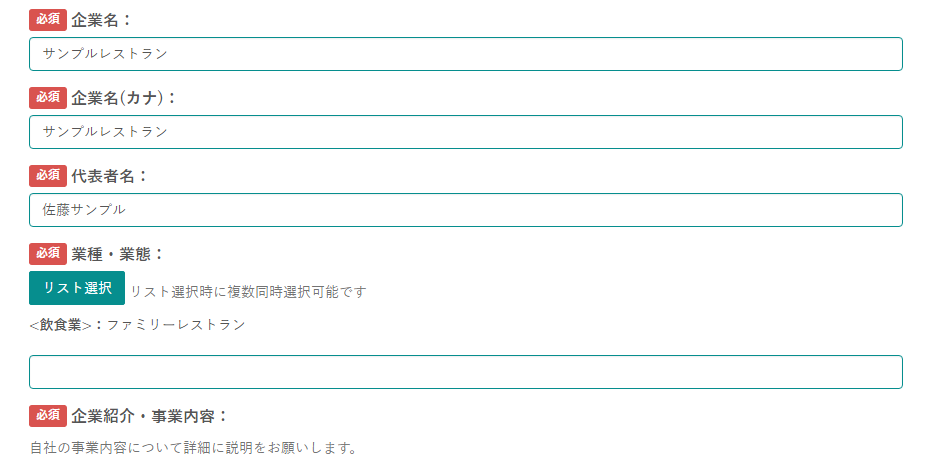
マイページの使い方
登録完了後にログインをすると、マイページが表示されます。 他のページからマイページに行きたい場合は、画面右上の「○○さんのマイページ」をクリックしてください。 マイページからは自社ページの確認、記事投稿、登録内容の修正、タイムラインの確認ができます。
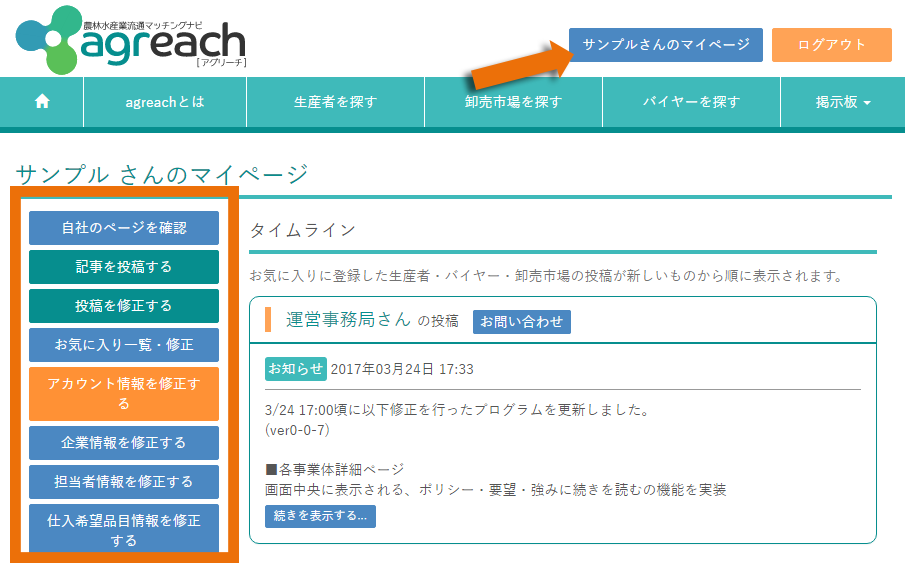
自社ページの確認
メニューから「自社のページを確認」をクリックすると、agreachで現在公開されている自社ページを確認できます。 この自社ページは、他社があなたのページを見たときに表示される画面と同一のものです。 自社ページが想定しているとおりにできているかなど、確認する際にご利用ください。
登録内容の修正
メニューから「組織情報を修正する」などをクリックすると、登録内容を変更することができます。 会社の情報が変わったとき、担当者を変更するとき、新しい品目を追加するとき、アピールポイントを書き直したい時などにご利用ください。
タイムラインの確認
お気に入り登録した事業者が投稿した記事が、新しい順に表示される機能です。 運営事務局からのお知らせもこちらに表示されます。
検索機能を利用する
画面上部に表示されている「生産者を探す」「バイヤーを探す」「卸売市場を探す」から取引先候補となる事業体を探すことができます。 他のページからマイページに行きたい場合は、画面右上の「○○さんのマイページ」をクリックしてください。 ※生産者、バイヤー、卸売市場の事業者区分によって登録内容が異なるため、複数の事業者区分をまたいで検索することはできません。
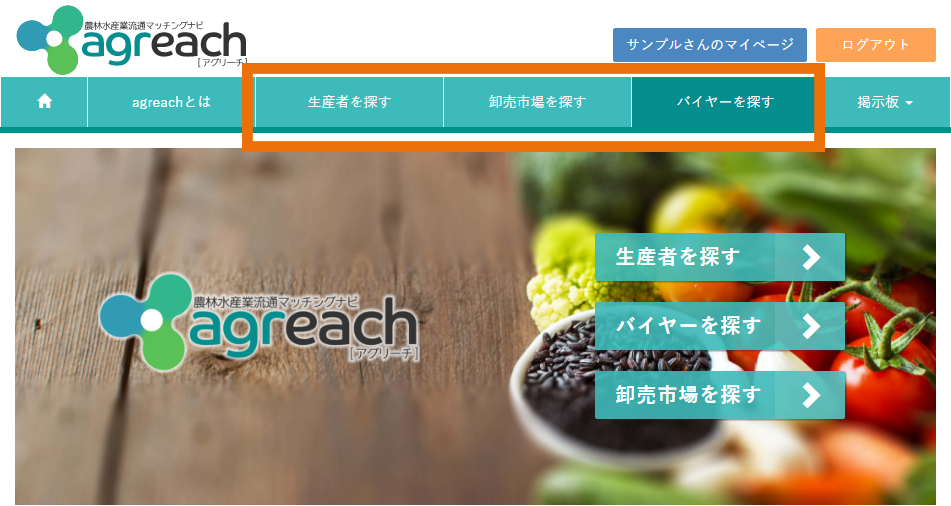
検索の仕方
生産者を探す場合を例に説明します。 画面上部のナビゲーションバーから「生産者を探す」をクリックすると、検索条件を指定する画面が表示されます。 例えば、生産品目で「大根」を指定すると、大根を生産している生産者を表示できます。 ※大根より上位の分類である「根菜類」を登録している生産者も表示されます。 検索条件は複数入力することができます。 例えば生鮮品目を「大根」、産地を「神奈川県」「三浦市」と指定すると神奈川県三浦市で大根を生産している農家を探すことができます。
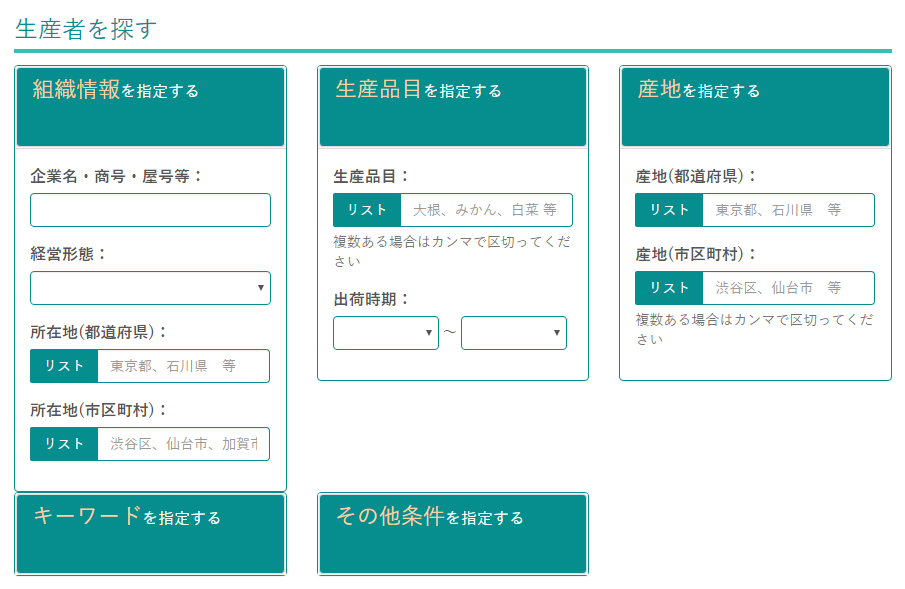
条件を指定して「検索・絞り込み」ボタンをクリックすると、検索結果が表示されます。 検索結果の画面から、検索条件の変更をし直したり、検索結果を一覧表示したりすることができます。
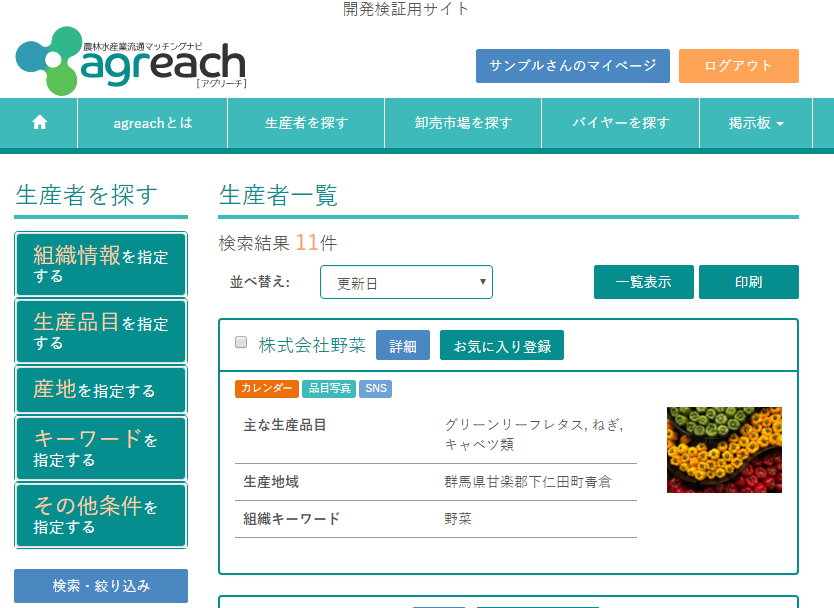
事業者の情報を見る
検索結果の「詳細」をクリックすると、事業者のページを閲覧できます。 ※ログインをしていないと、事業者ページを閲覧することはできません。「詳細」ボタンをクリックできない場合はログインをしてください。
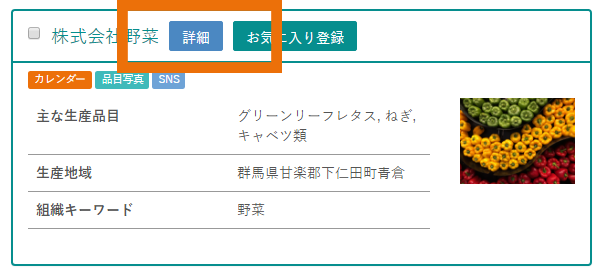
事業者ページでは、その事業者が登録時に入力した情報がすべて表示されます。 事業者の一般情報やポリシーなどが上部に表示されます。さらにくわしい情報(取扱品目・出荷カレンダーなど)は下部のタブから表示できます。 また、その事業者が投稿した記事も見ることができます。 ※生産者、バイヤー、卸売市場の3事業者区分ごとに表示される内容は異なります。 事業者に興味を持った場合「お気に入り登録」をしておくと、その事業者が記事投稿をした際に、あなたのマイページのタイムラインに記事が表示されます。 また、「コンタクト」ボタンをクリックすると問い合わせフォームが表示され、その事業者に連絡を取ることができます。
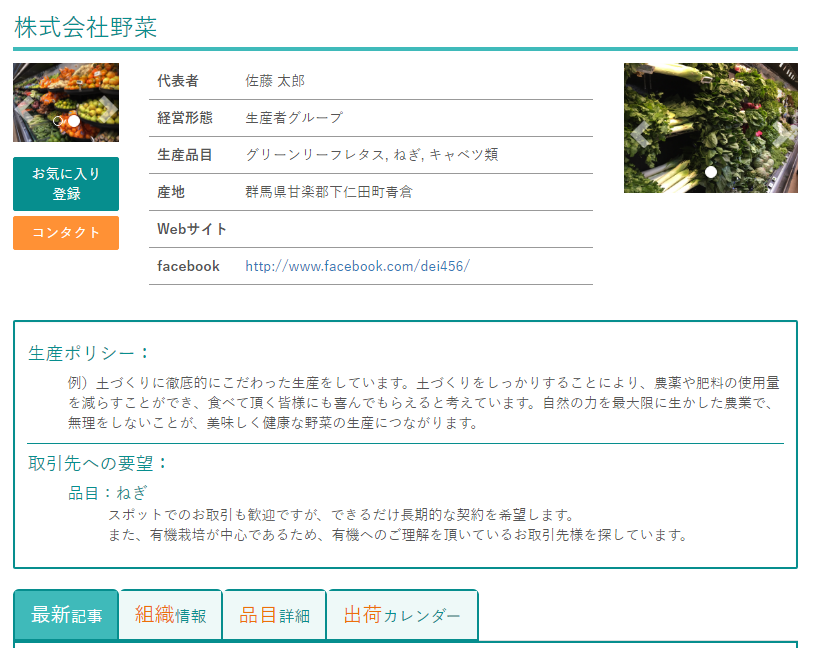
一覧表示をする
一覧表示は、検索結果を表形式でまとめて表示する機能です。 一覧表示したい事業者名の横にあるチェックボックスをにチェックを入れた後、一覧表示をクリックします。
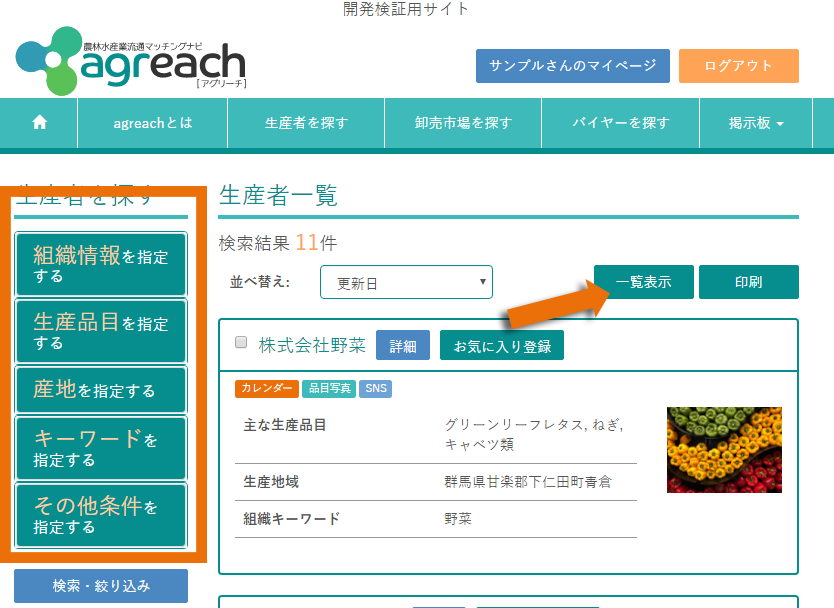
選択した事業者の情報が一覧で表示されます。 同じように、「印刷用画面を表示」をクリックすると、同じ内容が印刷しやすい形式で表示されます。
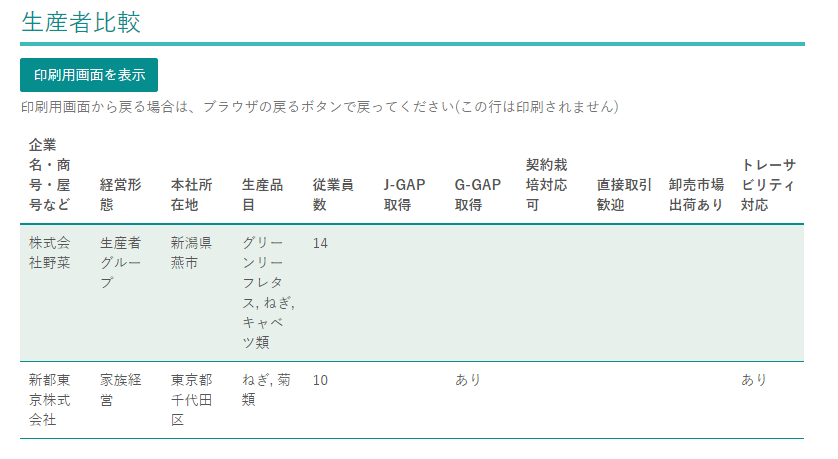
コンタクトをする
検索して表示された事業者に興味を持った場合、agreachを通してその事業者に連絡をすることができます。 興味ある事業者のページに表示されている「コンタクト」ボタンをクリックしてください。
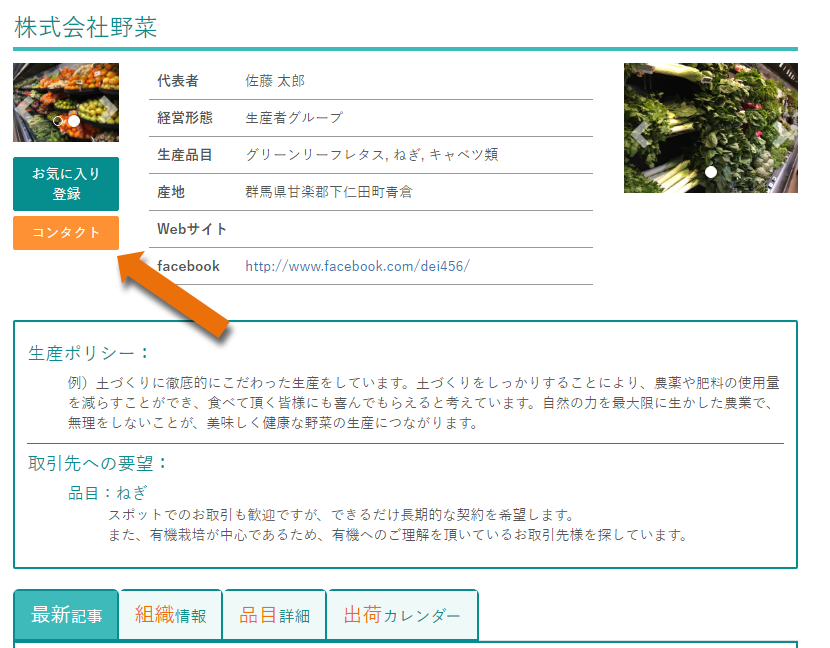
「コンタクト」ボタンをクリックすると、問い合わせフォームが表示されます。 コンタクトを取る担当者を選択し、問い合わせ内容を入力して「送信」ボタンを押すと、選択した担当者にメールでメッセージが届きます。 ※メッセージを送った担当者から電話やメールで返事を受け取るため、電話番号やメールアドレスを間違えないようお気を付けください。 ※agreachでは、興味のある事業者に最初の連絡を取ることまでが可能です。詳細な取引条件の交渉や、受発注、決済などは、当事者同士で個別に行ってください。
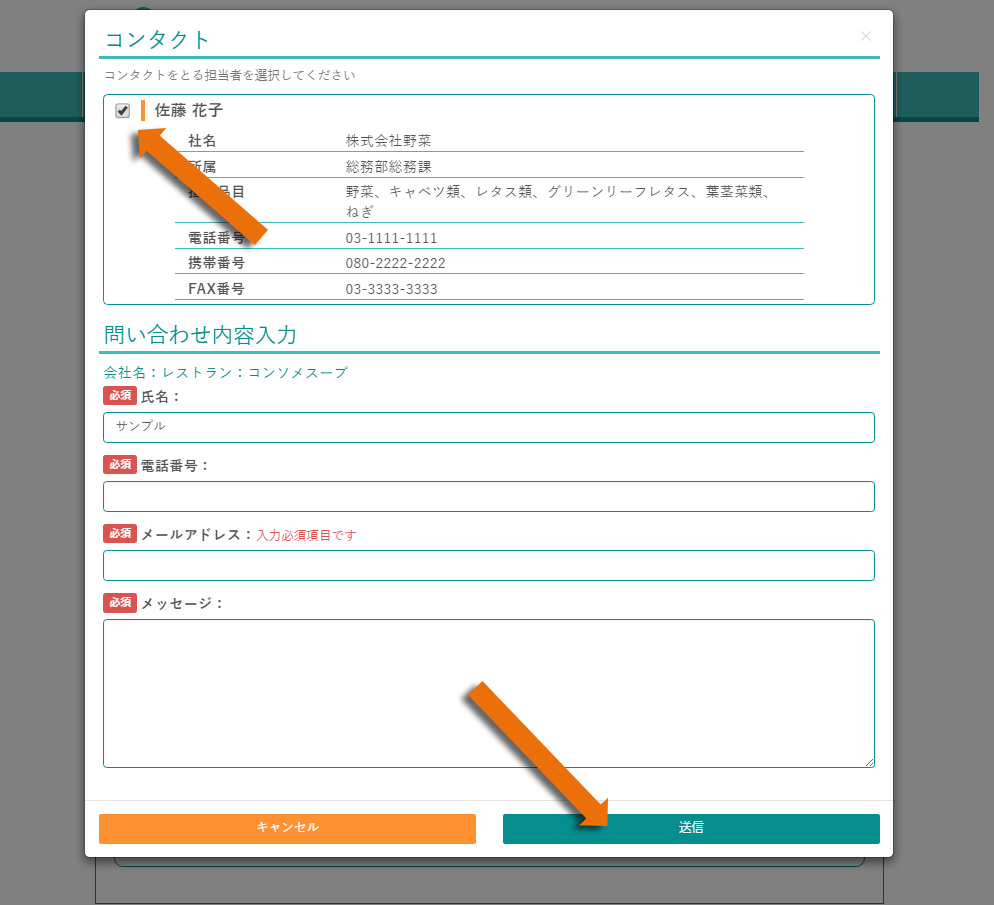
お気に入り機能を使う
興味のある事業者を、お気に入りに登録することができます。 お気に入り登録は、検索結果の画面か、事業者ページから行うことができます。 お気に入り登録をすると、その事業者が記事投稿をしたとき、マイページのタイムラインで確認することができます。
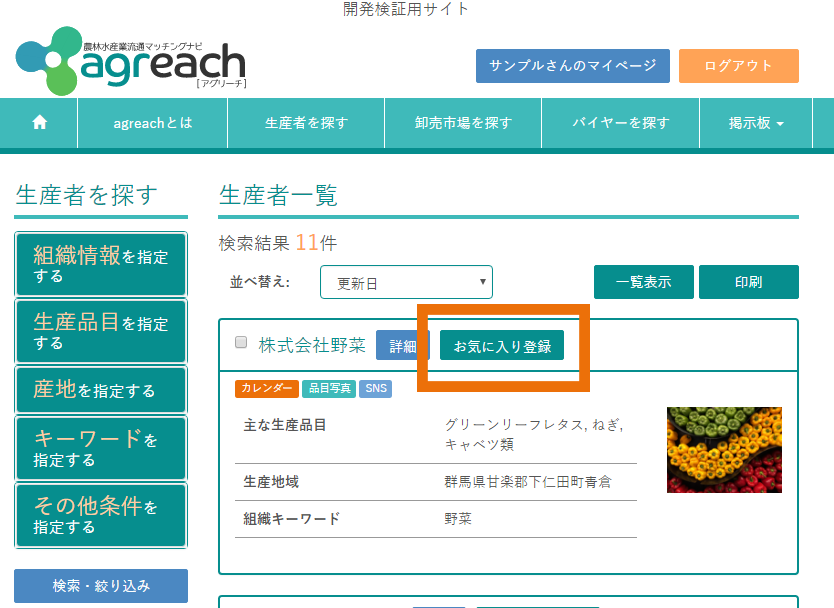
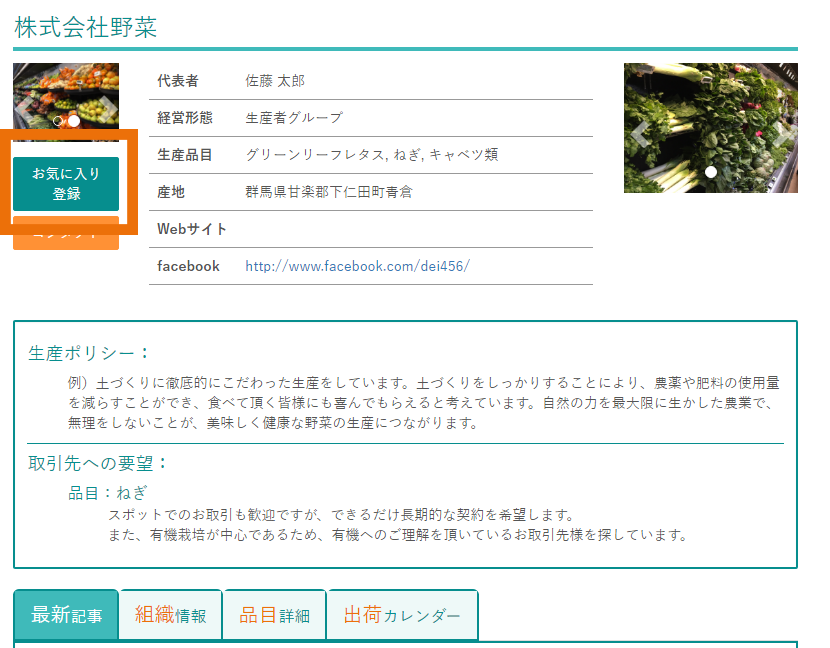
記事を投稿する
agreachでは、自分の事業者ページに記事を投稿することができます。 日々の活動報告やPR、あるいは売りたい・買いたいといった要望・募集を、随時発信できます。
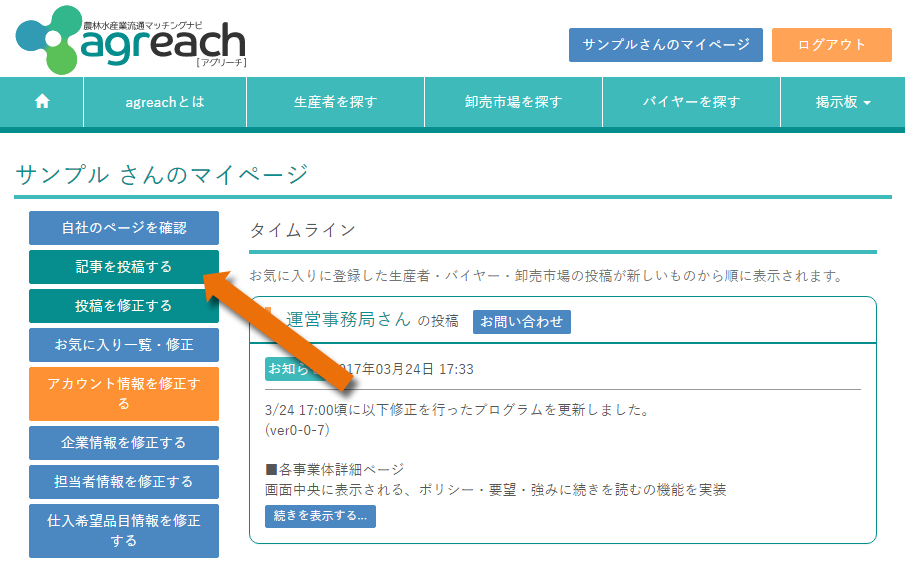
掲示板を使う
agreachではさまざまな事業者が記事を投稿し、情報を発信しています。 掲示板にはagreachで発信された最新の記事が集められ、掲載されていきます。 ここから他社の情報を収集したり、自社の情報を発信したりすることができます。
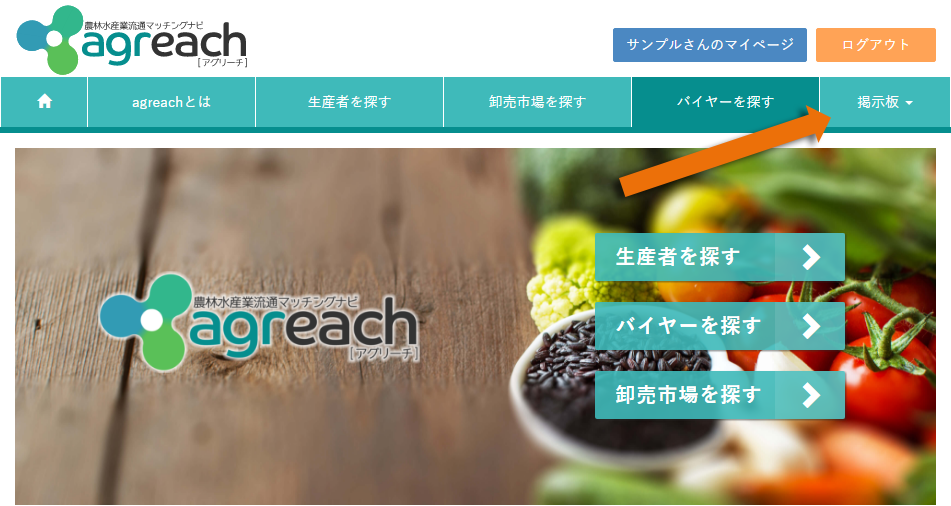
掲示板を閲覧する
掲示板は3つの事業者区分ごとに設けられており、画面右上のタブから進むことができます。 掲示板で興味のある事業者を見つけたら、書き込みに表示されている「詳細」ボタンをクリックしてみてください。 事業者を検索したときと同様に、その事業者のページに進むことができます。 その事業者に連絡を取りたい場合は、事業者ページの「コンタクト」から問い合わせをしてみましょう。 ※掲示板に返信機能はありません。
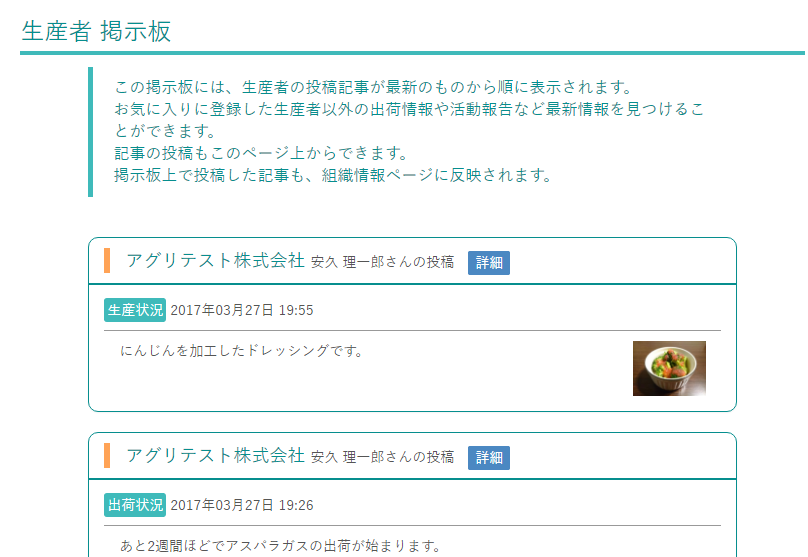
掲示板に書き込んで情報発信する
掲示板で「投稿する」ボタンをクリックすると、投稿画面に進みます。 掲示板はどの事業者区分のものも閲覧できますが、書き込みができるのは自社が含まれる事業者区分のものだけになります。(生産者であれば、生産者掲示板にのみ書き込みができます) 投稿画面では投稿区分の選択と、投稿内容の入力をして「投稿する」をクリックすると記事を投稿できます。 一つの投稿に画像を一枚だけ付けることができます。付ける場合は「画像の選択」で「参照」をクリックしてください。 「参照」をクリックするとファイルの選択画面が表示されますので、添付したいファイルを選択してください。 このまま「投稿する」をクリックすると、画像の付いた書き込みを投稿することができます。 自分の書き込みには「編集」と「削除」ボタンが付いており、書き込みを修正したり、削除したりすることができます。
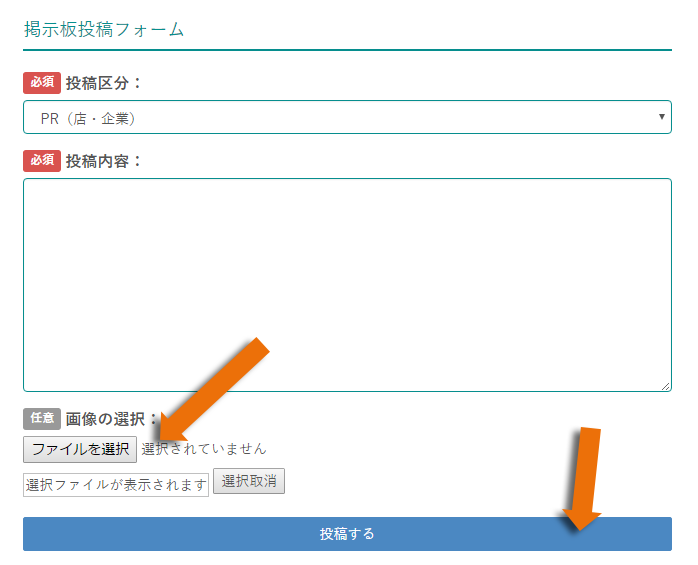
掲示板への書き込みは、あなたの事業者ページの「記事」としても表示され、あなたをお気に入り登録している人のタイムラインにも表示されます。